前回はXiaomi Redmi Note 9Sの見た目を簡単にみたので今回は中身を見ていきましょう。
結論から言いますとAntutu25万台でなかなか速いスマホで、XiaomiのOS MIUIも日本語に最適化されて進化していました。
それと、ベンチマーク計測するアプリのAntutuがGoogle Playストアから抹消されてしまったので、野良アプリとしてインストールする方法も説明してありますのでご覧ください。(iOSの場合はApp Storeからインストールできます。)
 Xiaomi Redmi Note 9S
Xiaomi Redmi Note 9S
Xiaomi Redmi Note 9S アプリ・機能
MIUI11 完全に日本語に最適化された初期設定
Android10に少しXiaomiらしさをプラスしたOSのMIUI11では完全に日本語にも対応していて、初期設定も普通のAndroidの初期設定と同様に設定することができました。
違いと言えるほどではないかもしれませんが、Googleアカウント以外に、XiaomiのMiアカウントを登録する画面もあります。↓
Miアカウントを登録するとMiクラウドやMiコミュニティを使えるようになりますが、特に必要なければMiアカウントは登録しなくてもRedmi Note 9Sは使えます。(Googleアカウント(Playストアで使う)だけ取得orログインしておけばOK)
最後にテーマを選んでMIUI11の設定完了です。
ホーム画面
待受画面
デフォルトのテーマを選んだ待受画面は↓左側の画像になりました。
テーマは変更も可能で、テーマアプリに無料とプレミアムがあって、プレミアムでも広告を視聴すれば無料でダウンロード可能なので、日本では料金はかからず無料で使えます。(方法は下の方で説明してあります。)
- テーマや壁紙の設定
設定アプリ > テーマ > 人アイコン(下右タブ) にあるテーマ(↑右画像)をタップして好きなテーマに変更可能。
ホーム画面
デフォルトで入っているアプリもグローバルなアプリしかなく、中華なアプリはXiaomi製のアプリのみになっています。
デフォルトのアプリも控えめで中華アプリは一切ありませんでした。
- Xiaomiの小さなアプリ郡
- 日本でもメジャーなアプリ
- ゲームも見覚えがあるものが並んでる
検索とニュース
下から上にスワイプすると、普通だったらXiaomiの検索が出てくるのですが、Redmi Note 9SではGoogle検索が出てきました。↓左
ホーム画面の一番左側のニュース画面もGoogle製で日本のYahoo!ニュースなどが出てきて、完全に日本用(グローバル用)に最適化されている雰囲気です。
Xiaomiスマホのニュースや検索は以前は中国のニュースやBaidu(でしたっけ?)の検索窓だったので日本ではまったく役に立たなかったので、このあたりは嬉しい変化です。
通知パネル
通知パネルは特に変化なくボタンは左右に2ページ分配置されていました。右ページの編集ボタンで、配置変更や追加などができる。
設定
設定はAndroidと少し違うので最初は戸惑うかもしれません。MIUIは一番上にデバイス情報(通常のAndroidスマホは端末情報)などが来て、その下に無線のSIM・Wifi・Bluetoothが続きます。
デバイス情報は以下のようになっていました。MIUIのアップデートを最近したばっかりです。
あとはちょっと配置とアイコンなどデザインが違う程度で素のAndroidとあまり変わりなさそうです。
Digital Wellbeingと保護者による使用制限
コチラの機能はXiaomi機だけではなくAndroidの機能なのでどのAndroidスマホでもあります。
Digital Wellbeingはスマホを使いすぎないようにタイマーで管理する機能、保護者による使用制限でファミリーリンクアプリ(←コチラで詳しく説明しました。)を使って制限します。
- Digital Wellbeingはどのくらいスマホを使ったか表示される
特別な機能
こちらはMIUI(XiaomiのUI)の機能でゲームターボ・クイック返信・セカンド・スペースの機能があります。
ゲームターボはメモリ容量を減らして快適にゲームをできるようにする機能、クイック返信はSNSなどで定型文を簡単に呼び出せるようにする機能。
そして、セカンド・スペースは2つのホーム画面というか2つのシステムを切り替えることができる機能で、プライベート用・ビジネス用などにスマホを切り替えることができます。
例えばLINEなど1スマホに1個しか持てないIDを複数持てるようになる機能です。Xiaomi Redmi Note 9SはSIM2枚刺しなのでこれは重宝する方がいると思います。
テーマ
テーマはホーム画面のバックグラウンドの壁紙やアイコンの形などの見た目を変える機能で、設定画面からとホーム画面にテーマのショートアプリがあるので、そこからも変更できます。
- テーマをダウンロードできる
- 画像をダウンロードできる
- テーマや壁紙の設定
プレミアムのテーマを無料でダウンロードしてみる
テーマはかなり無限に近いほどあるので、お好きなテーマを探すことができるでしょう。
中にはプレミアムと書いてあるテーマがあるので、見てみましょう。
プレミアムテーマは広告を視聴するとダウンロード可能になる。20~30秒ほどのアプリの広告を見たあとにテーマはダウンロードできるようになります。
広告を見終わったら自動的にダウンロード・適用されました。↓子供向けのテーマでオッサンにはかなり辛いテーマをダウンロードしてしまった・・・
- 広告を見終わったら自動的にダウンロード開始される
- ダウンロードしたテーマに変更された。ヤバいかなり見にくくなってしまった・・・
これから夏なので↓夏っぽいプレミアムテーマをダウンロードしてみました。
- ううん・・・コレもちょっと見にくいかな。
ダウンロードしたテーマは設定アプリ > テーマ > 人アイコン(下右タブ) で、テーマをタップして好きなテーマに変更しましょう↓
Mi リモートは使えない?
赤外線リモコンアプリのMi リモートは手動で登録機能がないので日本のメジャーな家電製品でしか使えないと思います。
自分のウチにある扇風機やエアコン・照明はMi リモートに登録されていなかったので使えませんでした。(せっかく赤外線ビームあるのに使えないなんて・・・)
Mi リモートアプリに手動で登録する機能が無いところが残念。
ちなみにXiaomiの赤外線リモコンのほうは、Mi Homeアプリで操作しますが、アプリに登録されていない家電製品も手動で登録することができます。↓

Xiaomi 赤外線リモコン
Xiaomi赤外線リモコンの場合は以下のようにしてリモコンを選んで、Copyから手動でリモコンを登録させることができます。
Xiaomiは中国の製品なので中国の家電製品が多く登録されていますが、日本の製品は少なめなので、手動で登録することが多そうです。
その点で、Mi リモートアプリは使えないかなぁ・・・
AnTuTuは野良アプリになった!
AntutuがPlayストアから登録抹消されてます。ダウンロードできなくなって、野良アプリになりました・・・
原因はAntutuアプリ内でヤバい広告を出していたからのようです。
今回はAntutuのサイトからアプリをダウンロードしてインストールする手順も説明します。
PlayストアでAntutuと検索するとへんなアプリがたくさん
AntutuはPlayストアから削除されてしまったので、他の業者がアプリのダウンロード数を増やそうと似たようなアプリを↓作っています。
これらのアプリはなんの役にも立たないアプリなので、インストールしても意味がないのでご注意ください。
Antutu野良アプリダウンロード
まずは、以下のAntutuのサイトにアクセスしましょう
ページの左上↓のほうにAndroid用のAntutuがダウンロードできるようになっています。ちなみにAppleのiOS用は野良アプリではなく、App StoreからDLできますのでAndroidの方のみAntutuは野良アプリになりました・・・
- AndroidののDownloadボタンを長押し(右クリック)
- 普通にダウンロードボタンをタップするとこのような画面になって、OKボタンを押してもダウンロードされなかった。
普通にDownloadボタンを押してもなぜか保存できなかったので、長押しして「リンクをダウンロード」↓を選択してダウンロードします。
しばらく経つとantutu-benchmark-v837_en.apkがダウンロードできました。
Chrome画面の下のほうに「開く」リンクがある場合はコレを押してアプリをインストールしていきます。
「開く」がない場合はChromeの右上のボタンを押してダウンロードを選ぶと(↓下左画像)のようにantutu-benchmark-v837_en.apkが表示されますのでタップします。
インストール前に↑不明なアプリをインストール警告が出るので「この提供元アプリを許可」をオンにしてインストールしましょう。
Antutu Benchmarkが使えるようになった!
とりあえずAntutu Benchmarkは使えるようになりましたが、今度はAntutu 3DBenchをダウンロードする必要があります。
今度はAntutu 3DBenchをダウンロード
「ダウンロードとインストール」ボタンを押すと以下のようにボタンが表示されますので、押すとPlayストアではAntutu 3DBenchも削除されています・・・
「アイテムは見つかりませんでした。」と表示されます・・・
しょんぼりして・・・戻ってもう一度「ダウンロードとインストール」ボタンを押すとボタンが表示されましたので押します。これで3DBenchもダウンロード開始されました。
ここでさらに不明なアプリをインストール警告が出るので「この提供元アプリを許可」をオンにしてインストールしましょう。↓
やっとAntutuが使えるようになった
これでテストボタンを押すと↓いつものAntutuの3Dムービーが始まりだしました!
で、肝心のXiaomi Redmi Note 9SのAntutuベンチマークは25万台!超重い3Dゲーム以外は普通に使えるレベルですね。
Playストアに登録されていない野良アプリって、危険もありますが、インストールするのがもっとメンドウですね・・・
Xiaomi Redmi Note 9S ベンチマークテスト
それではAntutu以外のベンチマークを簡単にみていきましょう。
Geekbench
こちらも並の上といったスピードのようです。
3DMark
グラフィック性能も3DMarkのサンプルVulkanがサクサク動いてたのでゲームでもかなり使えると思います。
RAM・ストレージスピードテスト A1 SD Bench
CPU-Zのスペック詳細
SocはQualcomm スナドラ730GでCPUコアが8個で快適です。
Xiaomi Redmi Note 9Sは日常使いに最適な激安スマホ
Xiaomiスマホももう中華な特別なスマホというより、一般的な日本でもかなり出回っているスマホになってしまったので使いやすい反面、改造する面白さもなくなってきてしまいましたね。
その点で普通に使いたい方は問題なく考えずに直感的に使えるようにできているので万人受けするスマホに変身しています。
カメラもGalaxy Note 10+よりは少し暗い画像ですが、適当に撮影してもちゃんとした動画や画像が撮れるのがスゴイところ。
次回検証してみます。
続く、
 Xiaomi Redmi Note 9S
Xiaomi Redmi Note 9S











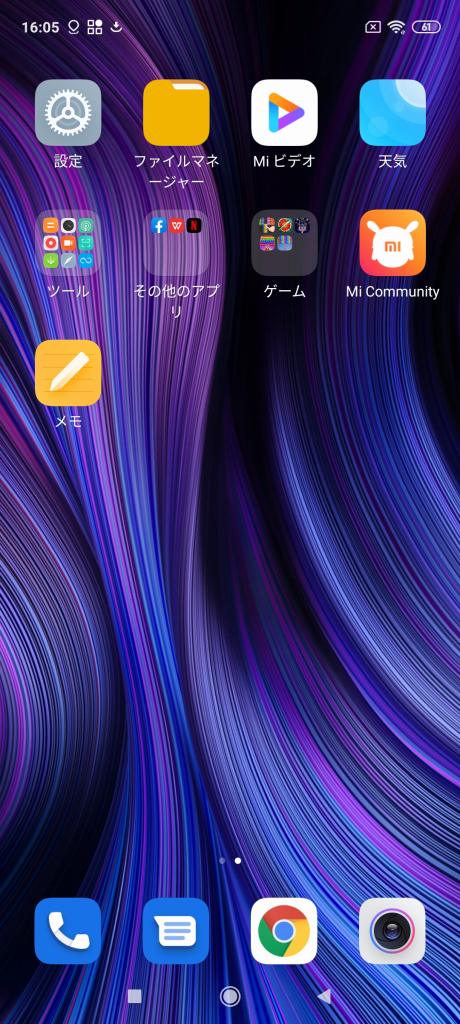

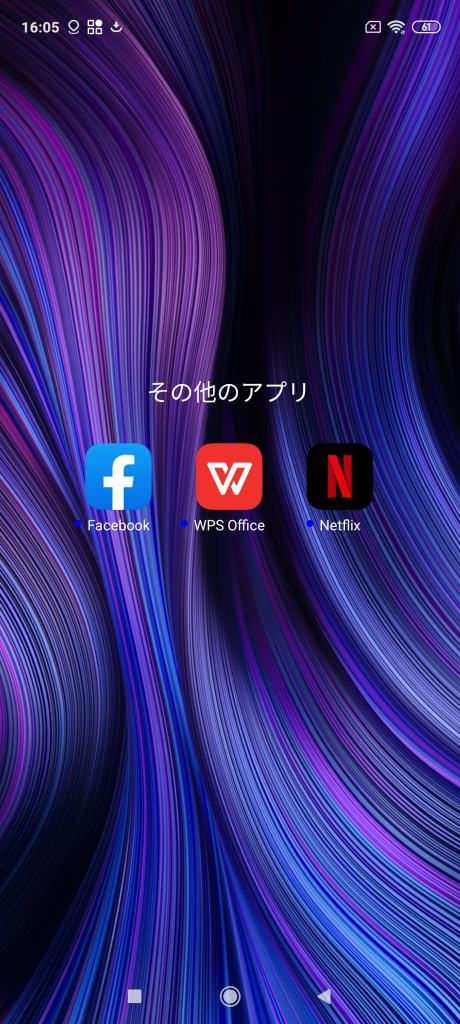

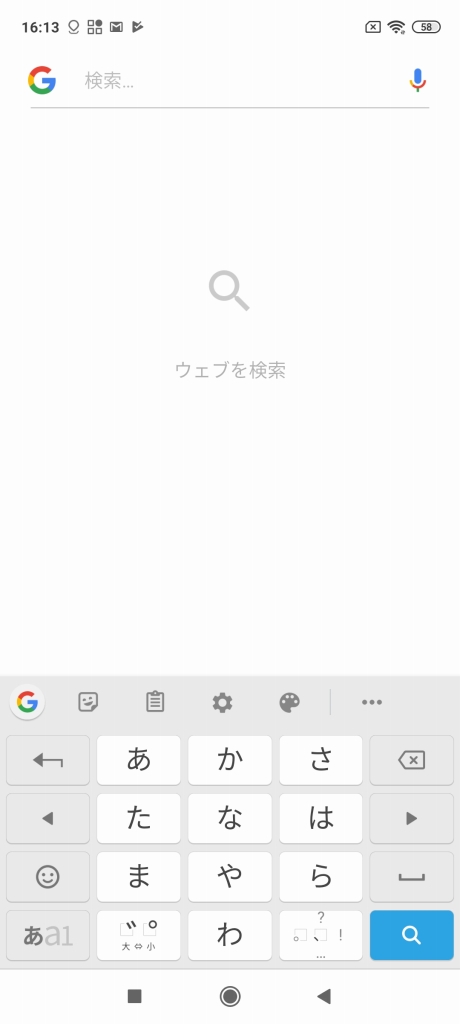
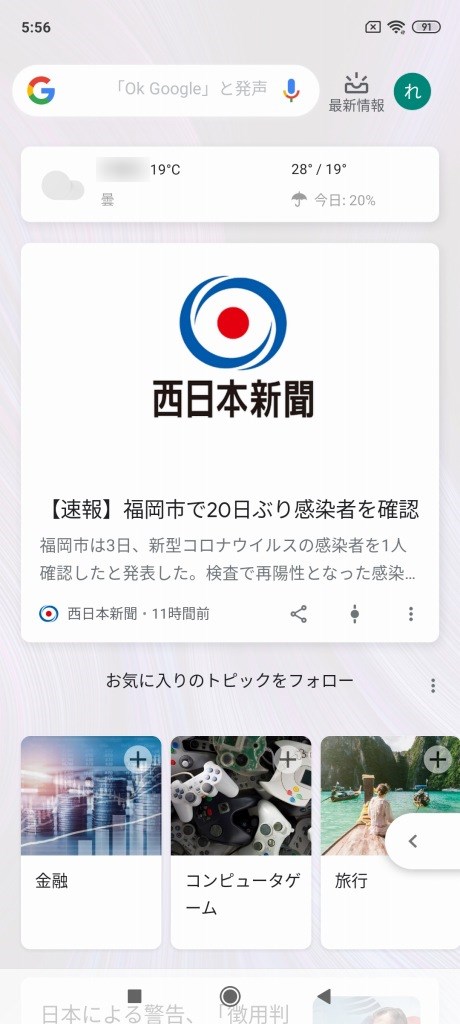
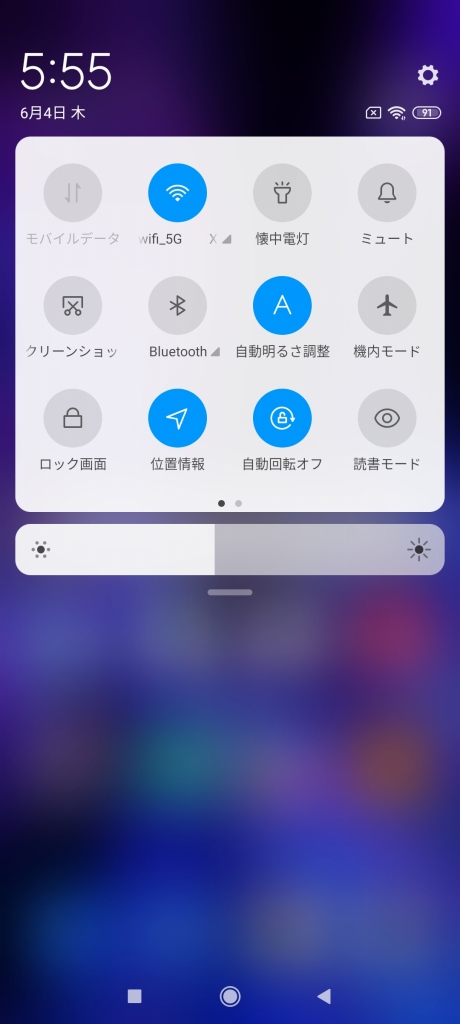
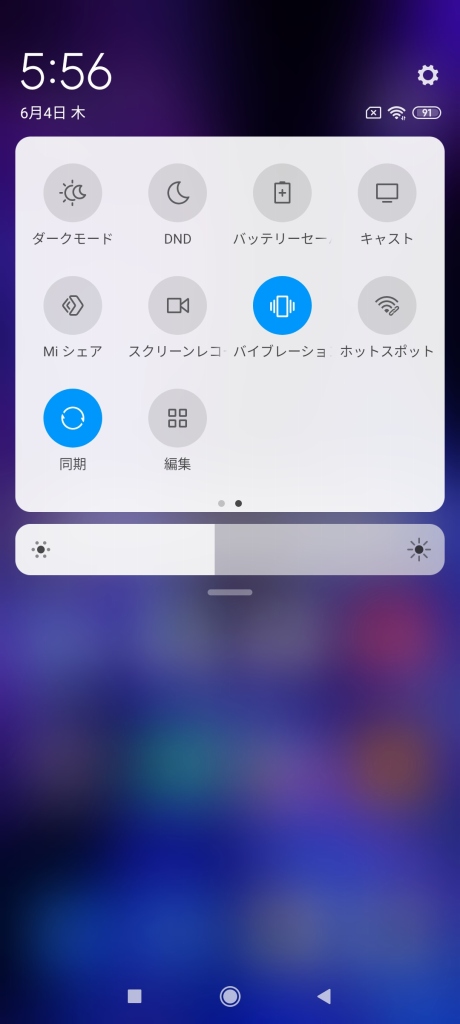
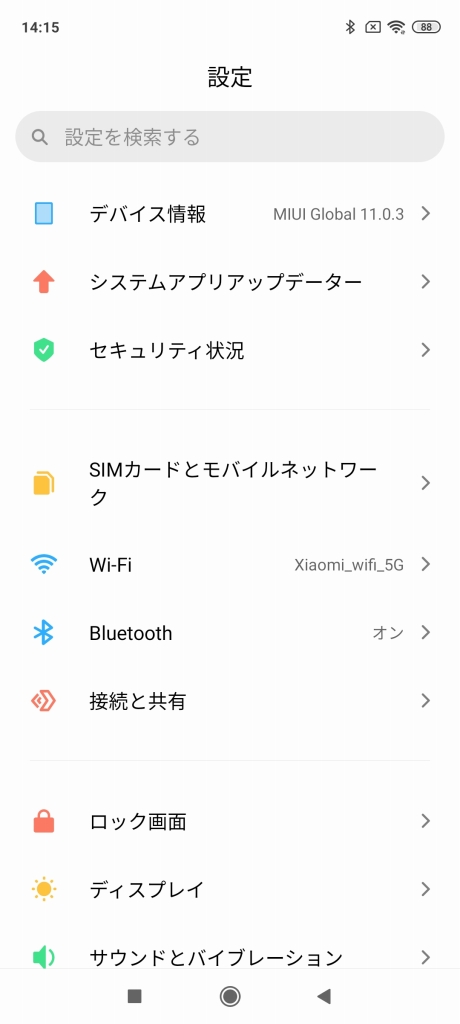



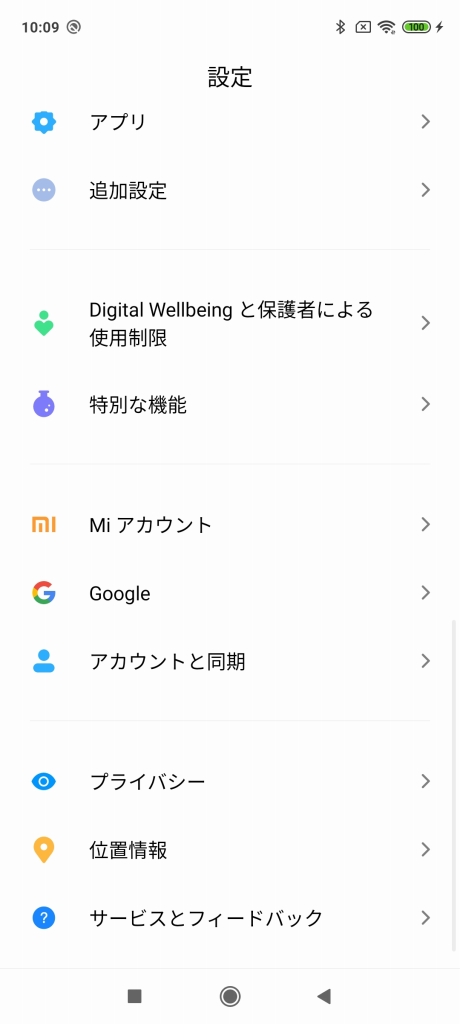
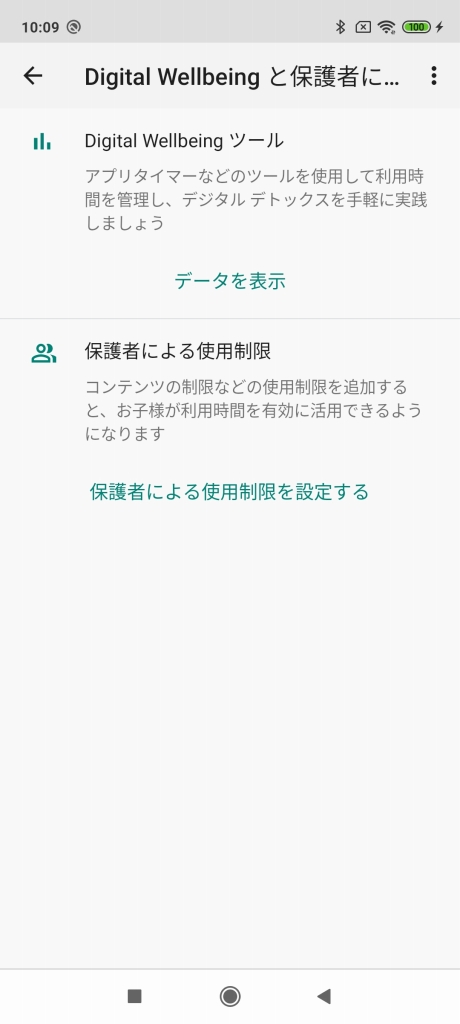

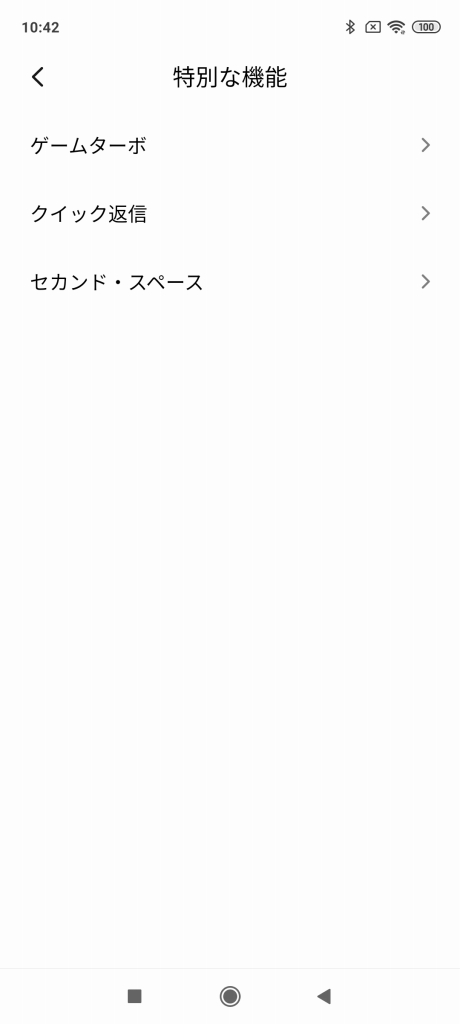
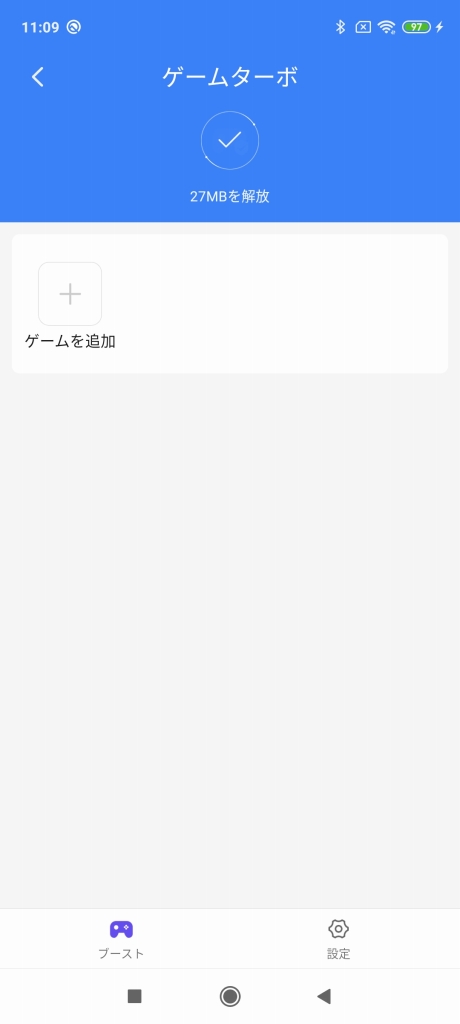
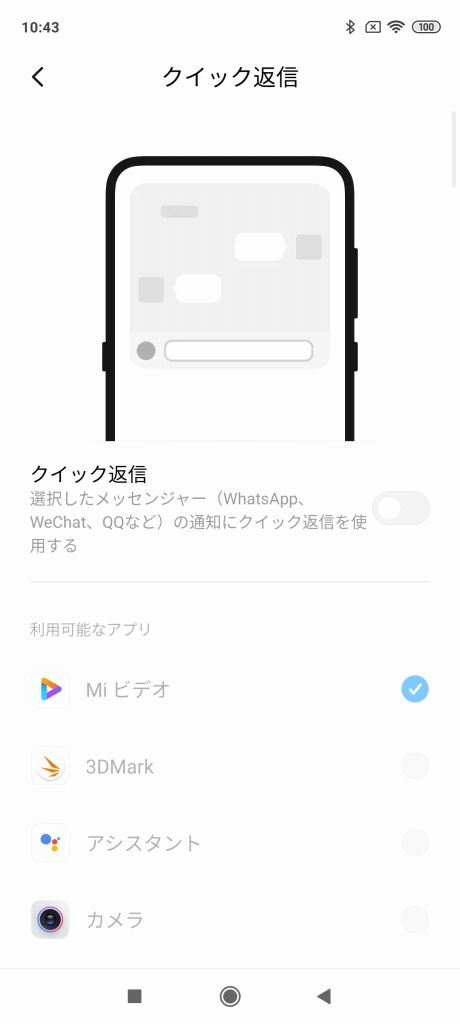
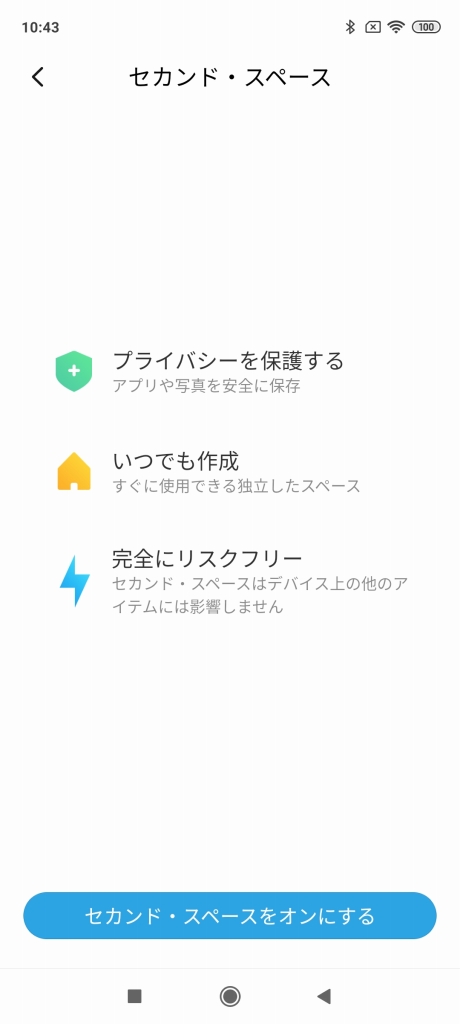

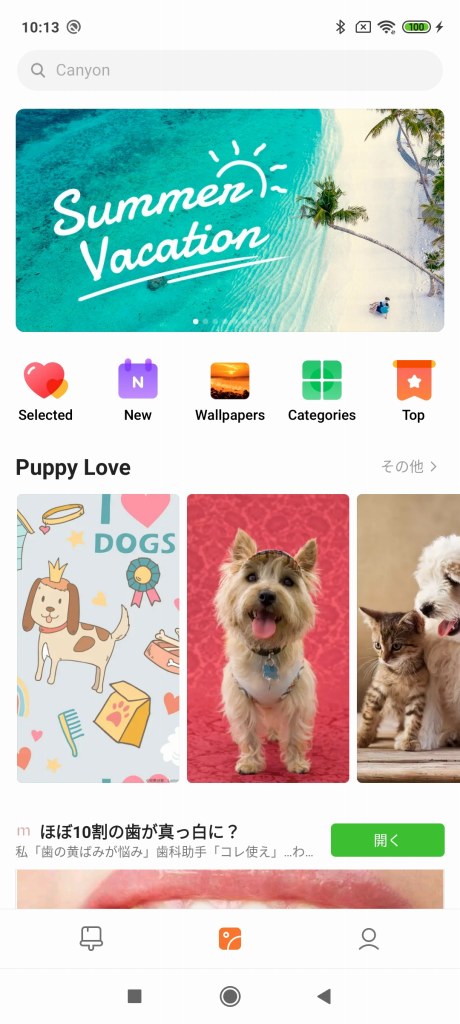


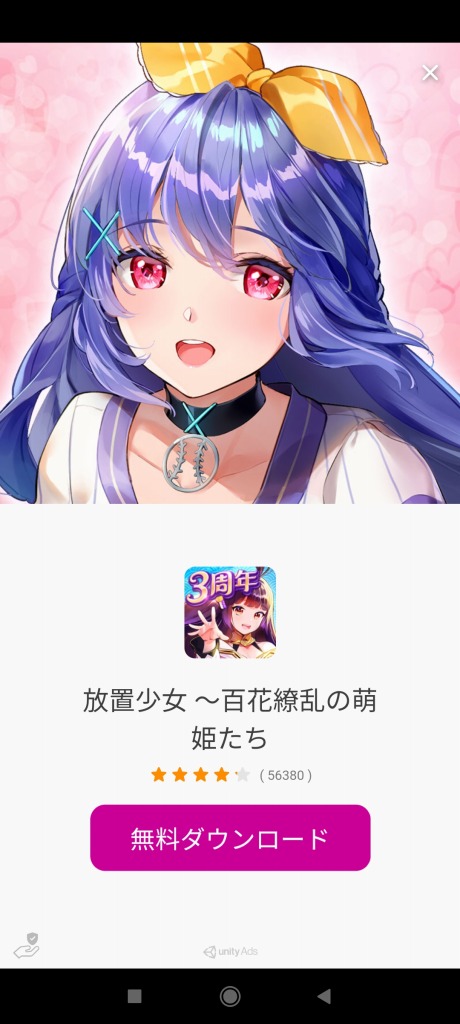

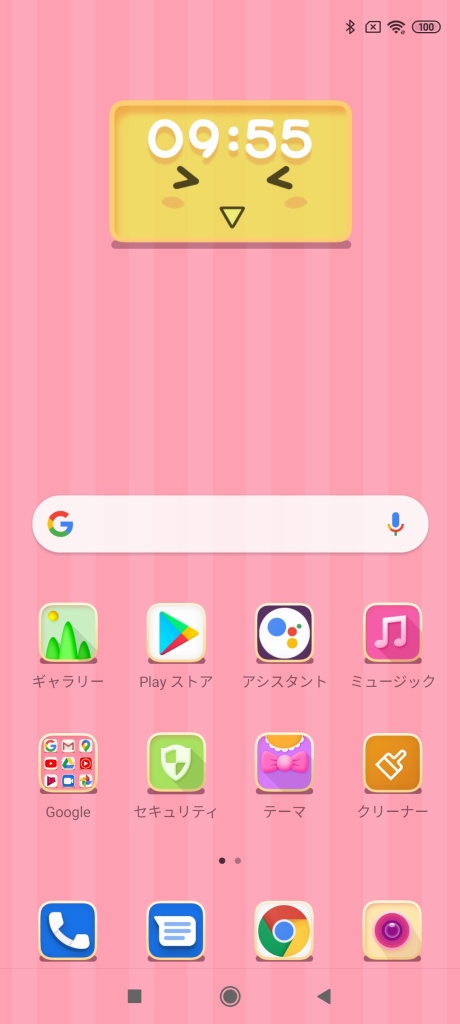
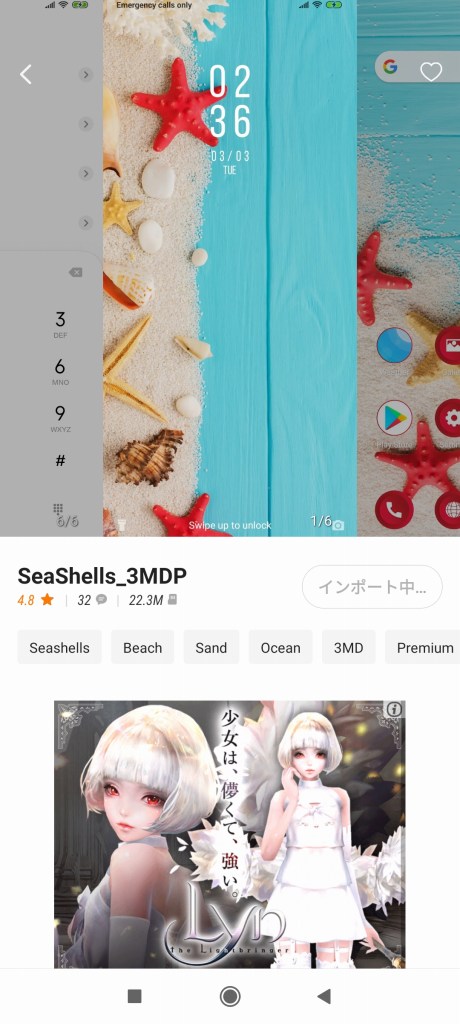
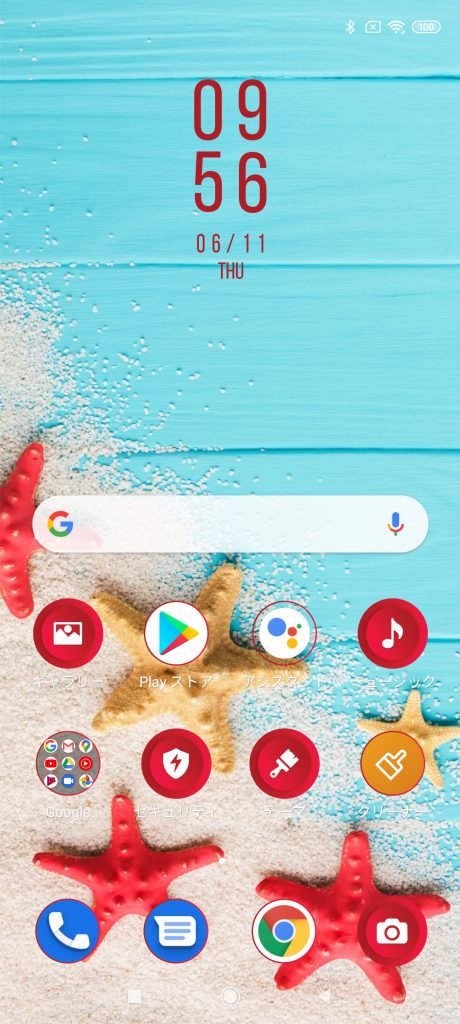
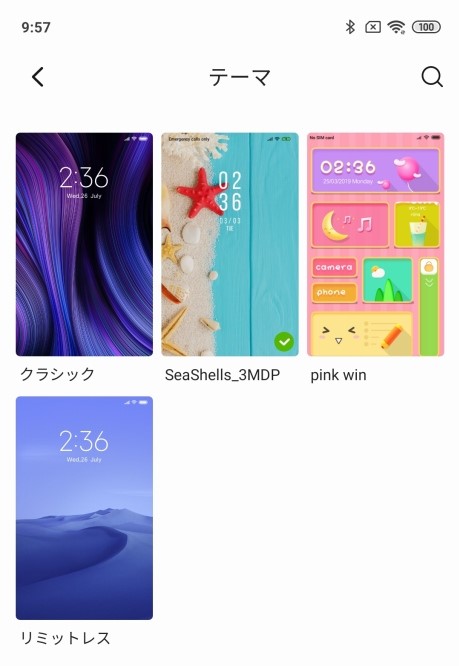
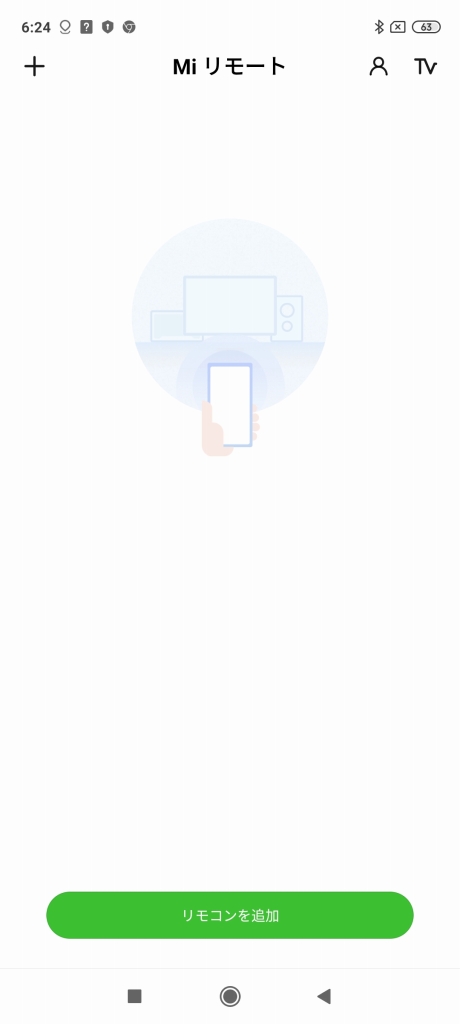


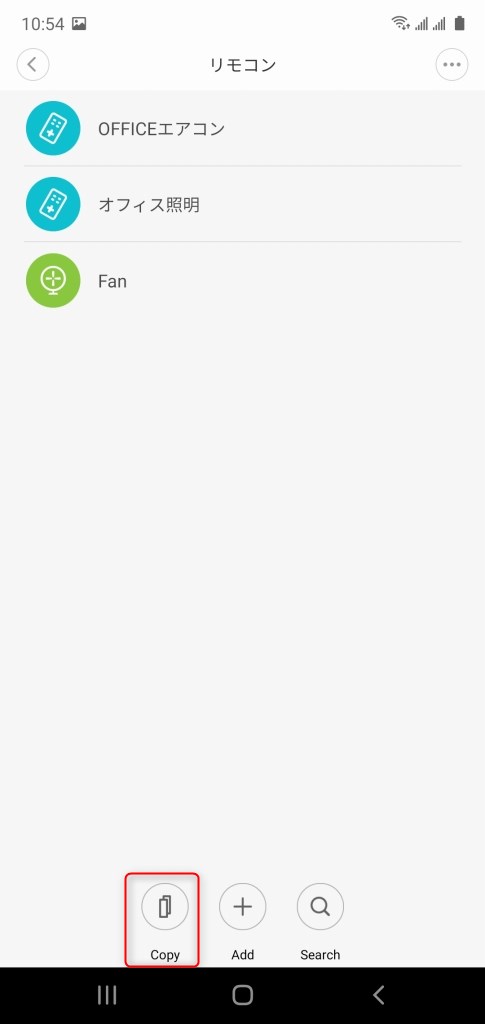
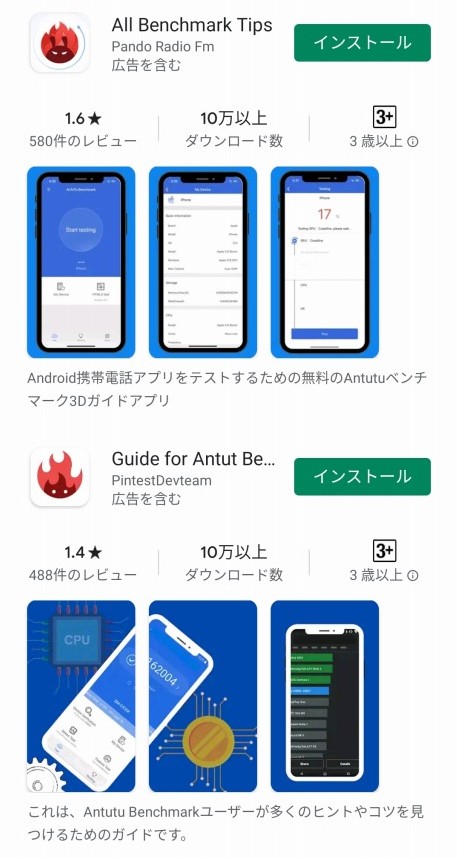
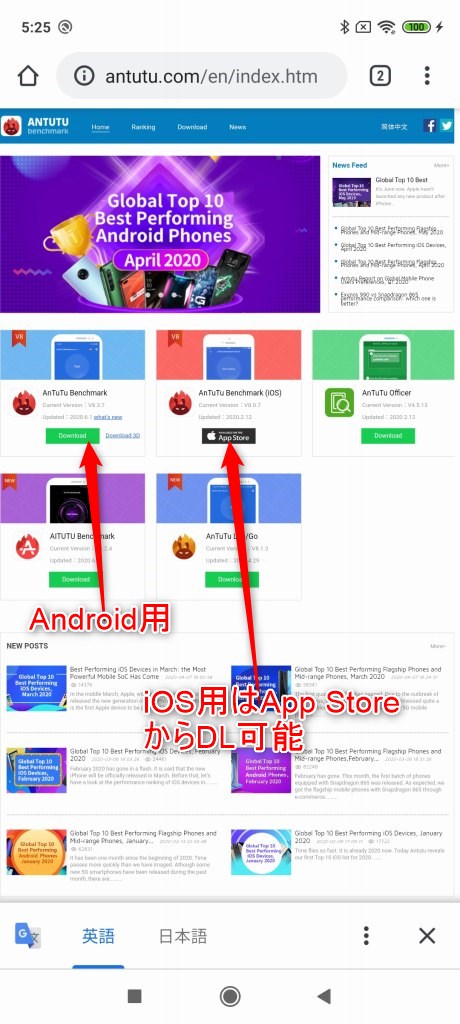

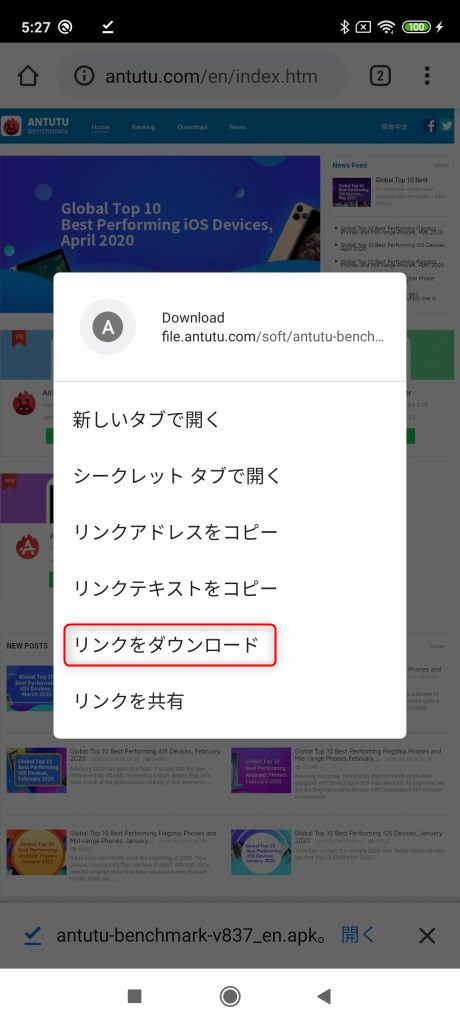

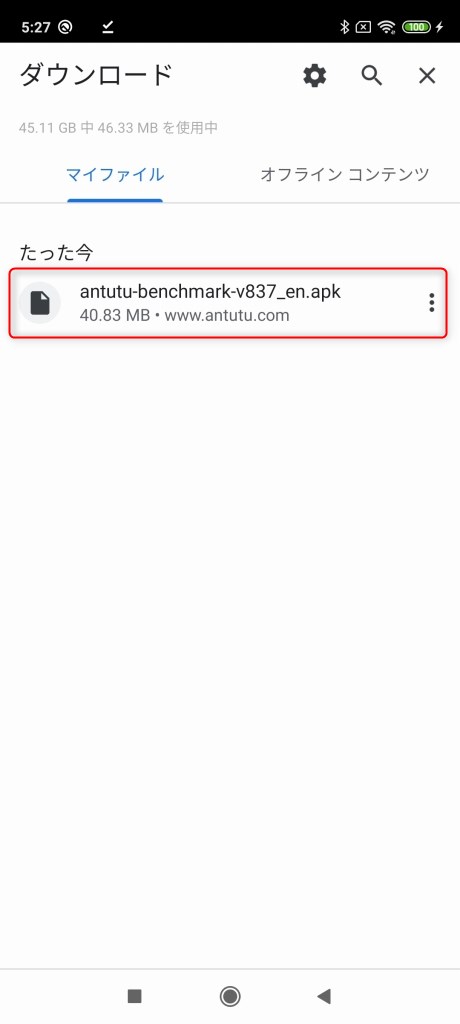

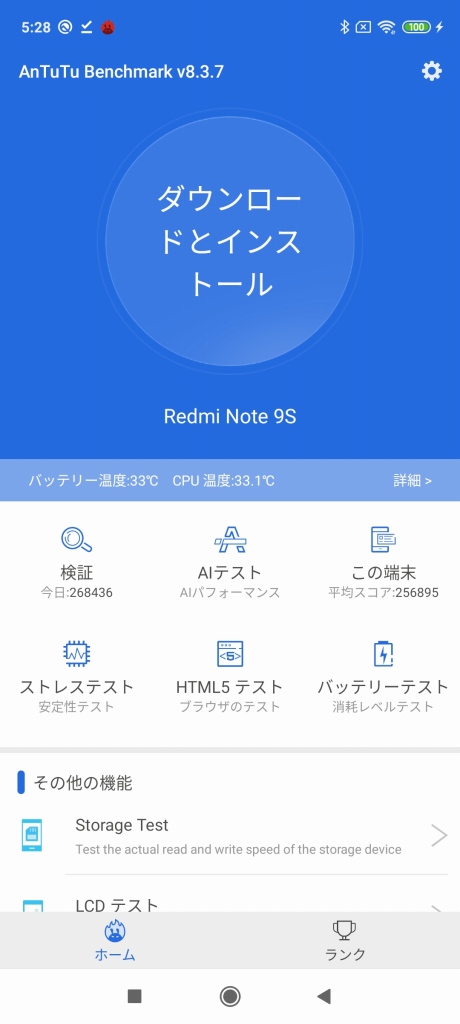

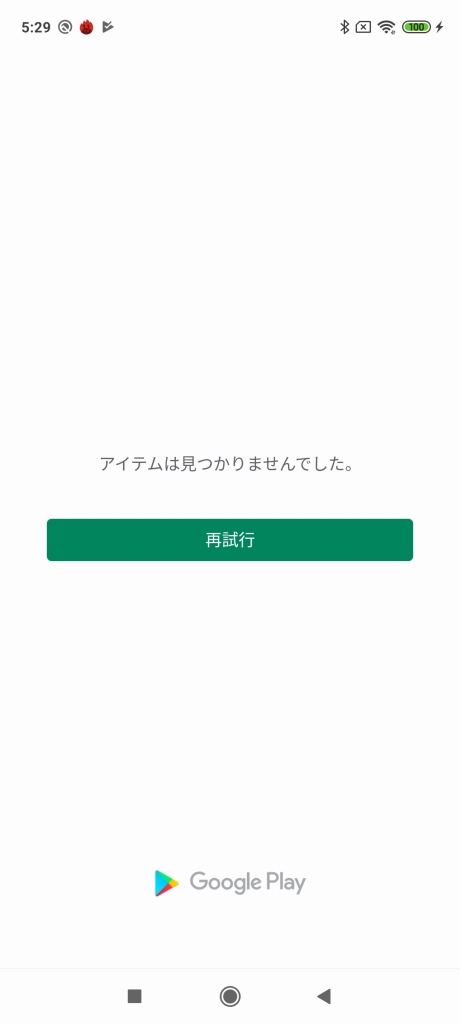
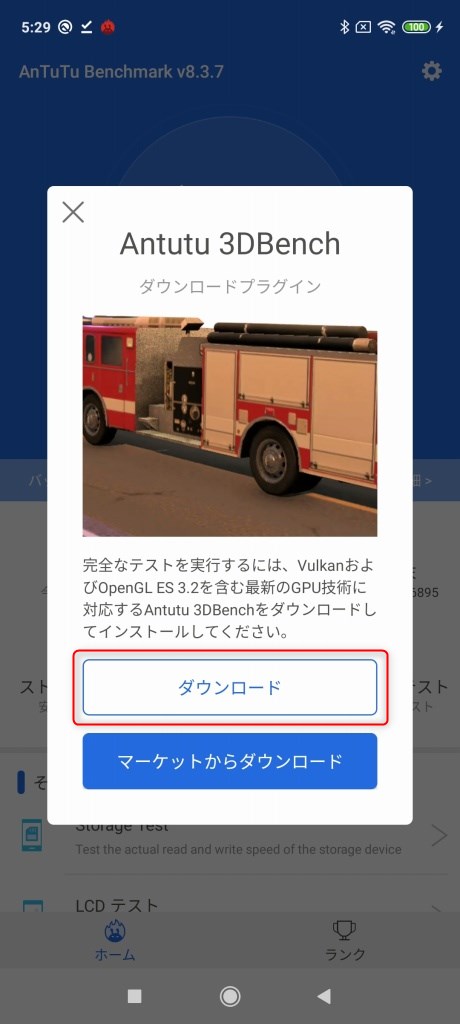
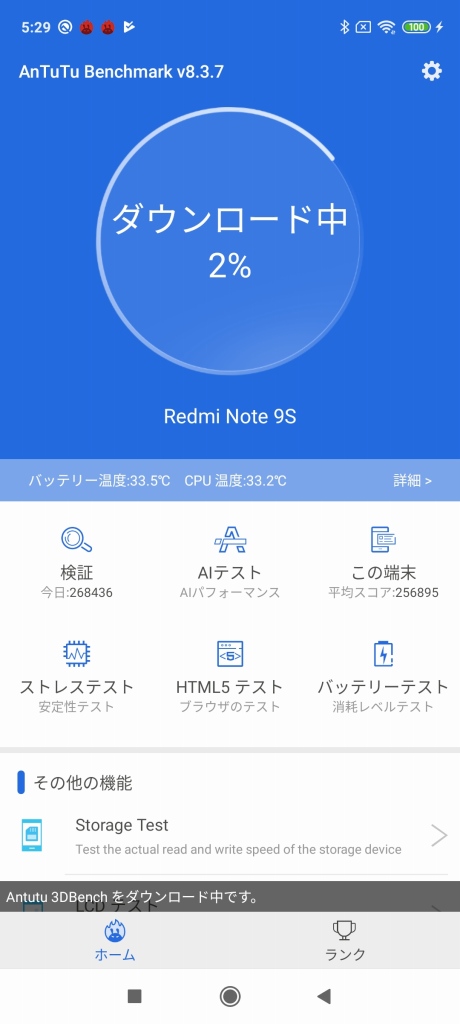
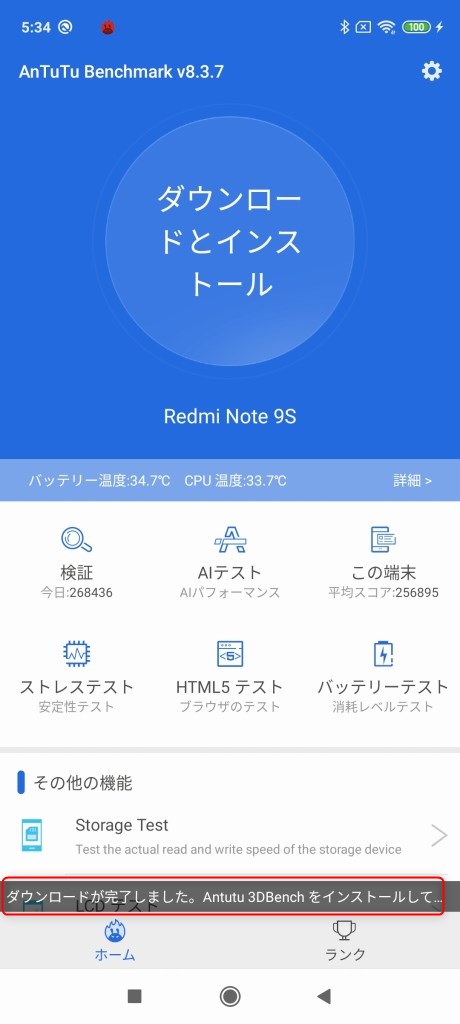
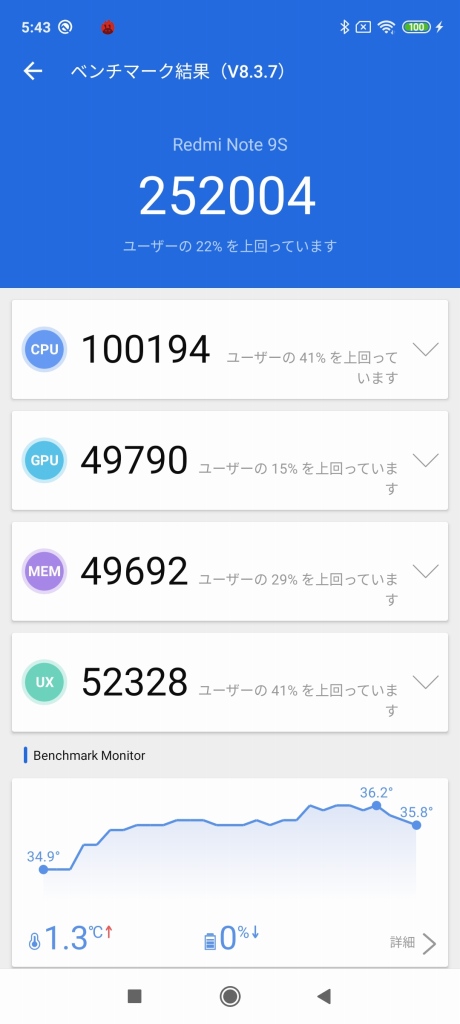
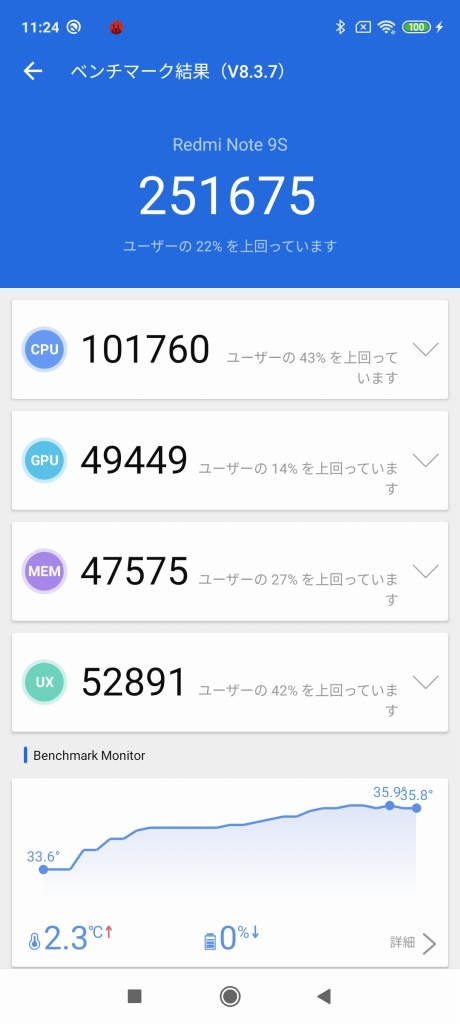

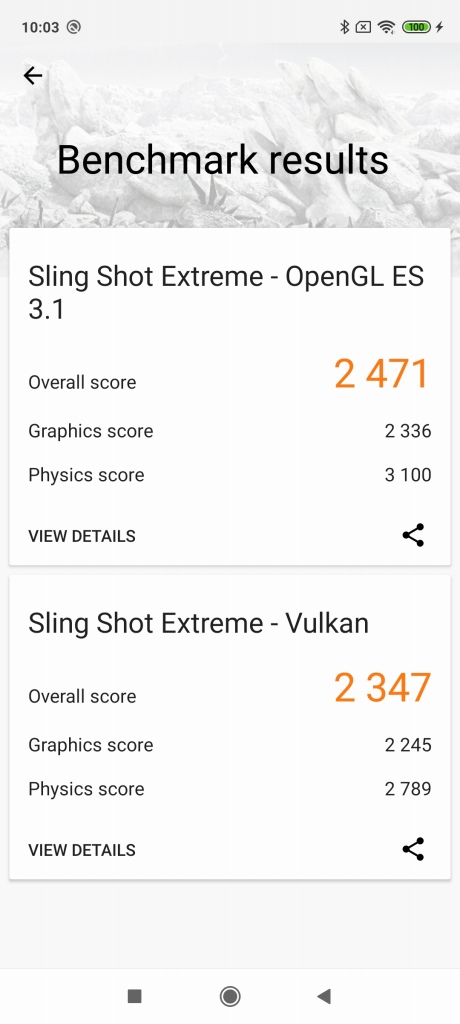

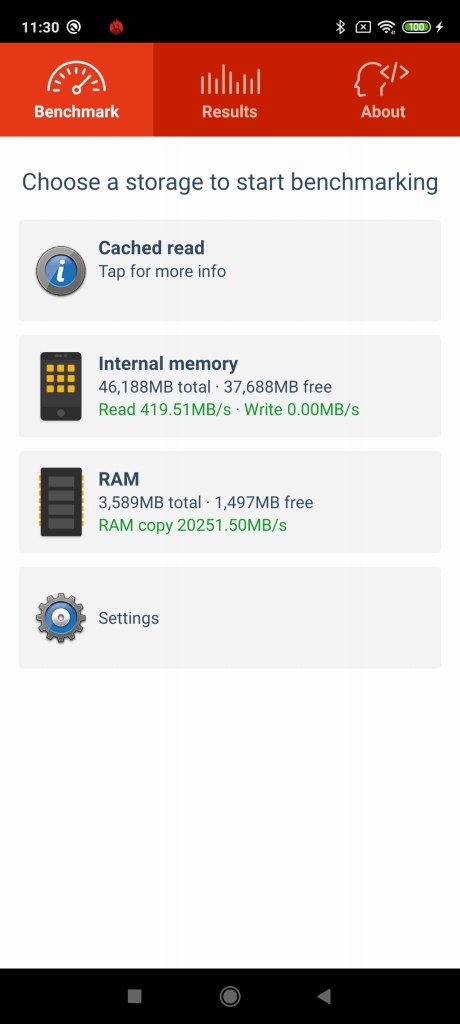
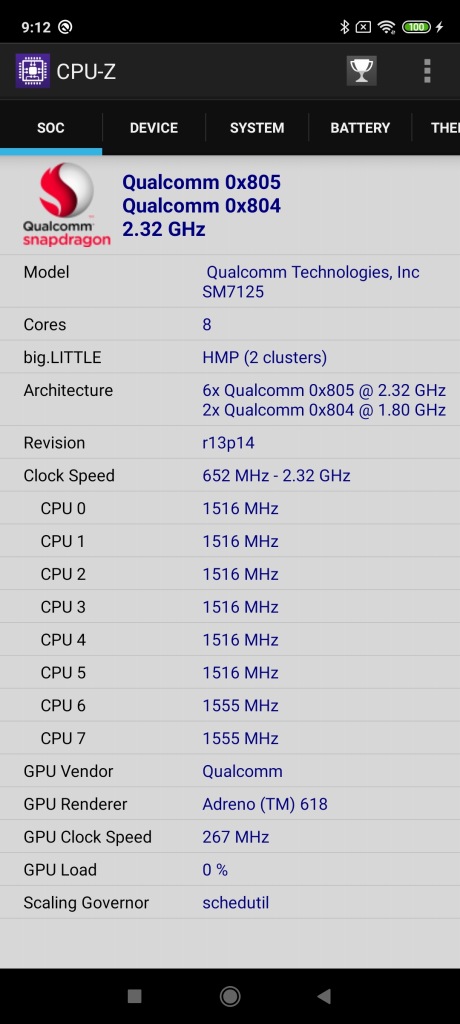

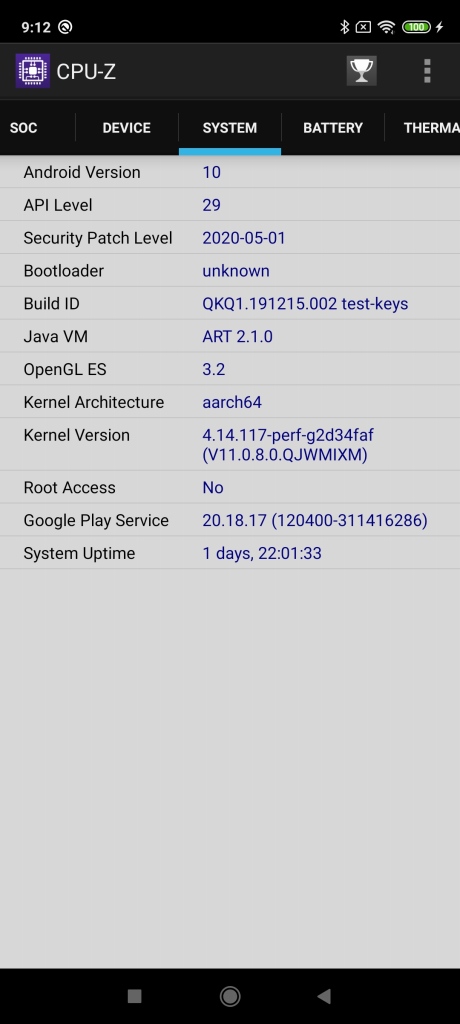



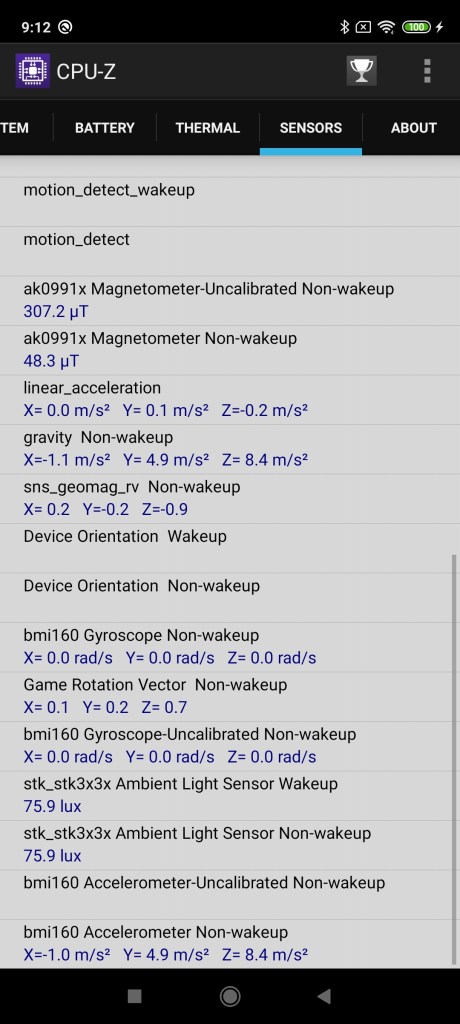


コメント
日本版は対応バンド違いますから、そちらの様子知りたいです。
スミマセン・・・日本のバンドはちょっとわからないです。
それぞれの携帯キャリアやMVNOがBANDを最適化して販売すると思います。